8 tapaa korjata iPhonen soittoäänen äänenvoimakkuuden muutokset itsestään?
On niin monia ihmisiä, jotka yleensä valittavat tietyistä turhauttavista ongelmista iPhone-laitteissaan, ja tämä iPhone-soittoäänen äänenvoimakkuuden muutos itsessään on yksi niistä. Tässä ongelmassa, vaikka käyttäjät asettaisivat äänenvoimakkuuden korkeaksi laitteissaan, se saavuttaa automaattisesti alhaisemman äänenvoimakkuuden. Tämän ongelman vuoksi monet käyttäjät yleensä jäävät paitsi tärkeistä puheluista, viesteistä ja muista tärkeistä hälytyksistä. Joten jos olet yksi heistä, lue tämä lopullinen opas ja löydä ratkaisusi kahdeksalla annetulla menetelmällä.
- Miksi soittoääni vaihtuu jatkuvasti iPhonessani?
- Ratkaisu 1: Sammuta laite
- Ratkaisu 2: Palauta äänenvoimakkuusasetukset
- Ratkaisu 3: Muuta iPhonen pariliitos eri Bluetooth-laitteen kanssa tai sammuta se
- Ratkaisu 4: Poista Huomio-ominaisuus käytöstä
- Ratkaisu 5: Tyhjennä kaikki taustalla toimivat sovellukset
- Ratkaisu 6: Korjaa iOS-järjestelmä DrFoneTool-järjestelmän korjauksella
- Ratkaisu 7: Palauta laiteasetukset
- Ratkaisu 8: Aktivoi Assistive Touch
Miksi soittoääni vaihtuu jatkuvasti iPhonessani?
Joskus iPhone-laitteesi äänenvoimakkuus laskee automaattisesti, koska laitteesi järjestelmä suojaa sitä liian kovalta äänenvoimakkuudelta, mikä lopulta vähentää äänenvoimakkuutta jopa vaadittua vähemmän. Tässä kaikki iPhone-laitteet eivät kohtaa tätä ongelmaa, koska kaikissa laiteversioissa ei ole tätä suojausjärjestelmää.
Ratkaisu 1: Sammuta laite
Ensimmäinen menetelmä, jonka voit korjata itsestään muuttuvan iPhonen soittoäänen äänenvoimakkuuden korjaamiseksi, on laitteen uudelleenkäynnistys, joka on kirjaimellisesti toiminut monille. Voit tehdä tämän noudattamalla alla olevia yksinkertaisia ohjeita:
- Ensinnäkin sinun on painettava pitkään joko sivupainiketta tai äänenvoimakkuuspainiketta laiteversiosi mukaan.
- Pidä nyt tätä painiketta painettuna, kunnes ja ellet näe virta pois -liukusäädintä näytölläsi.
- Ja kun näet liukusäätimen, vedä sitä oikealle.
- Tämän jälkeen sinun tarvitsee vain odottaa 30 sekuntia ja laite sammuu.
- Jos laitteesi on nyt kokonaan pois päältä, voit kytkeä sen päälle samalla tavalla, kun sinun on painettava sivupainiketta pitkään, kunnes Apple-logo ei ilmesty näytölle.
Kun olet käynnistänyt laitteen uudelleen, voit tarkistaa laitteesi soittoäänen voimakkuuden.

Ratkaisu 2: Palauta ääni- ja äänenvoimakkuusasetukset
Toinen asia, jota yrität, on laitteesi ääni- ja äänenvoimakkuusasetusten säätäminen. Jos haluat kokeilla tätä ratkaisua, voit siirtyä seuraaviin vaiheisiin:
- Siirry ensin asetuskuvakkeeseen.
- Valitse sitten Äänet ja haptiikka.
- Täällä sinun on kytkettävä pois päältä ‘Vaihda painikkeilla’ -vaihtoehto, joka voidaan tehdä helposti napsauttamalla tätä painiketta.
Tämä ratkaisu toimii yleensä monille, joten se voi toimia myös sinulle.

Ratkaisu 3: Muuta iPhonen pariliitos eri Bluetooth-laitteen kanssa tai irrota se
Täällä monet käyttäjät ovat havainneet, että heidän iPhone-laitteidensa äänenvoimakkuus muuttuu automaattisesti, kun he yhdistävät sen tiettyihin Bluetooth-laitteisiin. Mutta tämä ei ole tilanne jokaisen Bluetooth-laitteen kohdalla. Joten voit tarkistaa, onko laitteessasi sama ongelma vai ei, yhdistämällä laitteesi eri Bluetooth-laitteisiin ja tarkistamalla myös äänenvoimakkuus.
Jos et kuitenkaan löytänyt ratkaisua yllä olevalla toimenpiteellä, voit sammuttaa Bluetoothin ja tarkistaa sen jälkeenpäin.
Ja tehdäksesi tämän, noudata annettuja vaiheita:
- Siirry ensin Asetukset-välilehteen.
- Valitse sitten Face ID & Passcode’.
- Napauta tässä vain Bluetooth-kytkintä ja sammuta se.
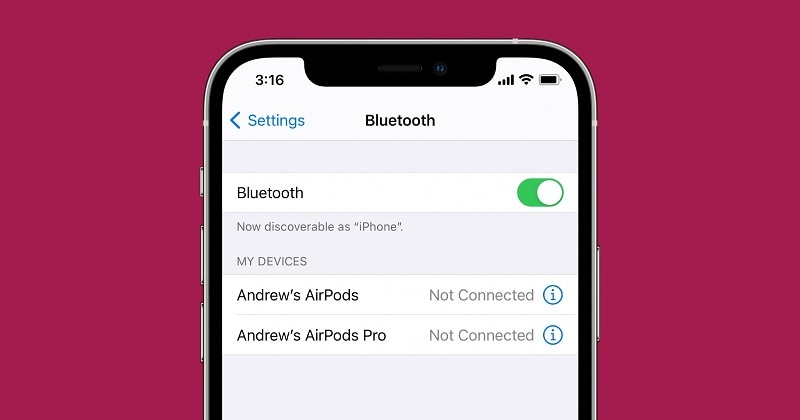
Ratkaisu 4: Poista Huomio-ominaisuus käytöstä
Seuraava ratkaisu, jonka voit käyttää iPhonen soittoäänen äänenvoimakkuusongelman korjaamiseen, on laitteesi ‘Attentive Aware Feature’ -toiminnon poistaminen käytöstä ja tarkista sitten äänenvoimakkuus uudelleen sen jälkeen. Tämä saattaa toimia laitteessasi, mutta et silti ehkä pidä siitä, koska puhelimesi soi kerrankin erittäin kovaa, kun olet juuri päivittänyt yllä mainitun ominaisuuden.
Täällä, jos sinulla ei ole ongelmia laitteesi kovan äänenvoimakkuuden kanssa, voit käyttää tätä ratkaisua noudattamalla annettuja vaiheita:
- Ensinnäkin, siirry kohtaan ‘Asetukset’.
- Valitse sitten ‘Face ID & Passcode’.
- Napsauta tämän jälkeen vain ‘Attentive Aware Features’ -kytkintä ja sammuta se.
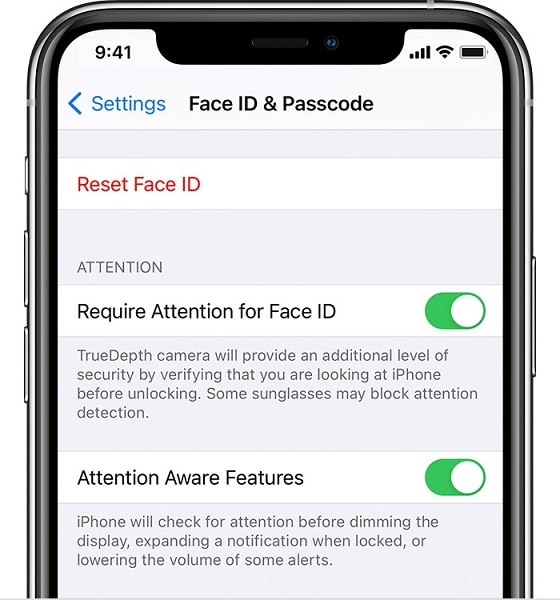
Ratkaisu 5: Tyhjennä kaikki taustalla toimivat sovellukset
Jos olet huomannut, että iPhonen soittoäänen voimakkuus muuttuu automaattisesti, tämä saattaa tapahtua myös sinulle, koska laitteesi sovellukset ovat käynnissä taustalla. Joten tämän ongelman ratkaisemiseksi sinun on suljettava kaikki taustalla toimivat sovellukset ja tyhjennettävä puhelimesi.
Täällä voit tehdä tämän tehokkaasti noudattamalla annettuja vaiheita:
- Jos käytät iPhone x:ää tai muita uusimpia malleja, voit tyhjentää sovellushistoriasi siirtymällä aloitusnäyttöön ja pyyhkäisemällä sitten vain peukalollasi ylös näytön alareunasta. Pidä tämän jälkeen peukaloasi näytön keskellä muutaman sekunnin ajan ja tyhjennä kaikki taustalla käynnissä olevat sovellukset.
- Jos sinulla on nyt iPhone 8 -malli tai muut aiemmat versiot, kaksoisnapauta laitteesi kotipainiketta. Kun teet tämän, laitteesi näyttää sinulle viimeisimmät käyttämäsi sovellukset. Pyyhkäise sitten vasemmalle tai oikealle käynnissä olevien sovellusten sulkemisesta. Tämän lisäksi käynnissä olevat sovellukset voidaan myös sulkea pyyhkäisemällä ylöspäin sovellusten esikatselunäytössä.
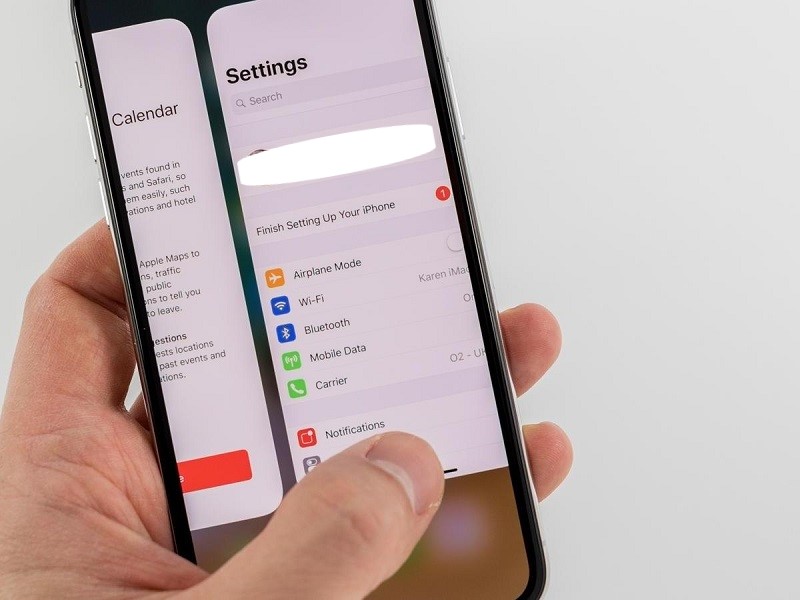
Ratkaisu 6: Korjaa iOS-järjestelmä Dr. Fone -järjestelmän korjauksella
iOS-järjestelmä voidaan yleensä korjata iTunes-palautuksella, mutta tämä menetelmä on hyödyllinen vain, jos sinulla on varmuuskopio. Ja jos sinulla ei ole takaosaa, sinun ei silti tarvitse huolehtia, koska voit yksinkertaisesti ottaa käyttöön Dr. Fone -järjestelmän korjausohjelmiston. Tämä ohjelmisto pystyy riittävästi korjaamaan kaikenlaiset laiteongelmat ja palauttamaan laitteesi normaaliin toimintatilaan.
Ja kaikkien laiteongelmien korjaamiseen menee alle 10 minuuttia.

DrFoneTool – Järjestelmän korjaus
Korjaa iPhone-ongelmat ilman tietojen menetystä.
- Korjaa iOS vain normaaliksi, älä menetä tietoja ollenkaan.
- Korjaa erilaisia iOS-järjestelmäongelmia jumissa palautustilassa, valkoinen Apple-logo, musta ruutu, silmukka käynnistyksessä jne.
- Korjaa muut iPhone- ja iTunes-virheet, kuten iTunes-virhe 4013, 14 virhe, iTunes-virhe 27,iTunes-virhe 9, Ja enemmän.
- Toimii kaikissa iPhone-, iPad- ja iPod touch -malleissa.
- Täysin yhteensopiva uusimman iOS-version kanssa.

Nyt kun käytät DrFoneTool System Repairia, noudata annettuja vaiheita:
- Lauch ‘Dr. Fone System Repair’ tietokoneella tai kannettavalla tietokoneella.

- Liitä sitten iOS-laitteesi siihen salamakaapelilla.
- Valitse sitten ‘Standard Mode’.
- Vahvista sitten laitteesi malli tämän ohjelmistotyökalun näyttämällä tavalla ja valitse laitteesi versio ja paina ‘Käynnistä’.

- Tämä aloittaa iOS-laiteohjelmiston lataamisen.
- Napsauta tämän jälkeen ‘Korjaa nyt’ -painiketta.

Tämä korjaa iPhonen soittoäänen äänenvoimakkuuden muutosongelman ja myös muut laiteongelmat.
Ratkaisu 7: Palauta laiteasetukset
Seuraava menetelmä, jonka voit käyttää laitteen ongelmien korjaamiseen, on palauttaa sen tehdasasetukset. Ennen kuin käytät tätä menetelmää, varmista, että olet jo ottanut varmuuskopion. Jos olet valmis laitteen varmuuskopiointiin, korjaa iPhonen soittoäänen äänenvoimakkuusongelma seuraavasti:
- Siirry ensin ‘Asetukset’ -välilehteen.
- Valitse sitten ‘Yleiset’.
- Paina sitten Palauta kaikki asetukset -vaihtoehtoa.
Tämän avulla voit ehkä korjata iPhonen soittoäänen äänenvoimakkuusongelman.
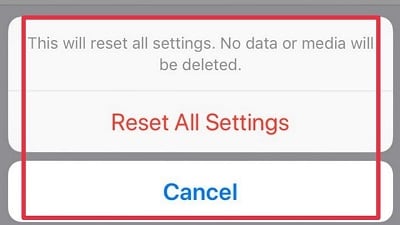
Ratkaisu 8: Aktivoi Assistive Touch
Tämä voisi olla toinen ratkaisu, jolla voit korjata tämän iPhonen soittoäänen äänenvoimakkuusongelman. Jos haluat ottaa tämän ratkaisun käyttöön, noudata annettuja vaiheita:
- Siirry ensin kohtaan ‘Asetukset’.
- Valitse sitten ‘Yleiset’.
- Sitten ‘Esteettömyys’.
- Valitse tämän jälkeen AssistiveTouch-kytkin ja aktivoi se.
- Valitse sitten laitteesi.
- Paina tämän jälkeen mitä tahansa äänenvoimakkuuden lisäys- tai vähennyskuvaketta.
- Täällä kun äänenvoimakkuuskuvake katoaa, voit sammuttaa avustavan kosketusominaisuuden uudelleen.
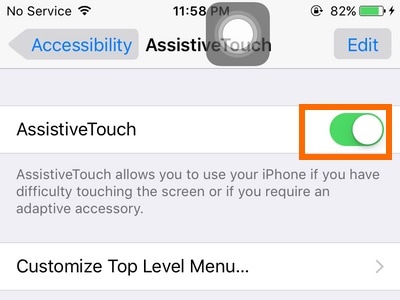
Yhteenveto
Jos kohtaat iPhonen soittoäänen äänenvoimakkuusongelman, se voi olla tällä hetkellä todella turhauttavaa, mutta toivottavasti yllä olevat ratkaisumenetelmät voivat auttaa sinua korjaamaan laiteongelman. Täällä kaikki ratkaisut tarjotaan täydellisin vaiheineen erittäin yksityiskohtaisesti. Joten toivomme todella, että löysit täydellisen ratkaisun täältä.
Viimeisimmät artikkelit